De Roku-app repareren: “Geen apparaat gevonden”-fouten oplossen
De Roku-app verandert uw smartphone in een krachtige afstandsbediening voor uw Roku-tv of streamingapparaat door verbinding te maken via wifi. Gebruikers komen echter vaak een frustrerende situatie tegen wanneer hun app een foutmelding ‘Geen apparaat gevonden’ weergeeft. Het begrijpen van de redenen achter dit probleem is cruciaal om het effectief op te lossen.
Veelvoorkomende oorzaken van problemen met de apparaatverbinding
De Roku-app kan om verschillende redenen de beschikbare apparaten niet detecteren, waaronder:
- Een tijdelijke softwarefout waardoor het apparaat niet herkend kan worden.
- Apparaten die verbinding maken met verschillende wifi-netwerken.
- Wi-Fi-toegang uitgeschakeld op het Roku-streamingapparaat.
- Gebruik van een VPN op de smartphone of het Roku-apparaat.
- Verkeerde configuratie van de geavanceerde draadloze ontvanger.
Stappen om problemen met de Roku-app-apparaatdetectie op te lossen
Om de fout ‘Geen apparaat gevonden’ systematisch aan te pakken, volgt u deze beschreven methoden:
1. Start zowel het Roku-apparaat als de app opnieuw op
Voordat u zich in complexe oplossingen verdiept, kan een eenvoudige herstart vaak connectiviteitsproblemen oplossen. Schakel uw Roku-apparaat uit en trek de stekker eruit, of start het opnieuw op via de interface door naar Instellingen > Systeem > Stroom > Systeem opnieuw opstarten te gaan .
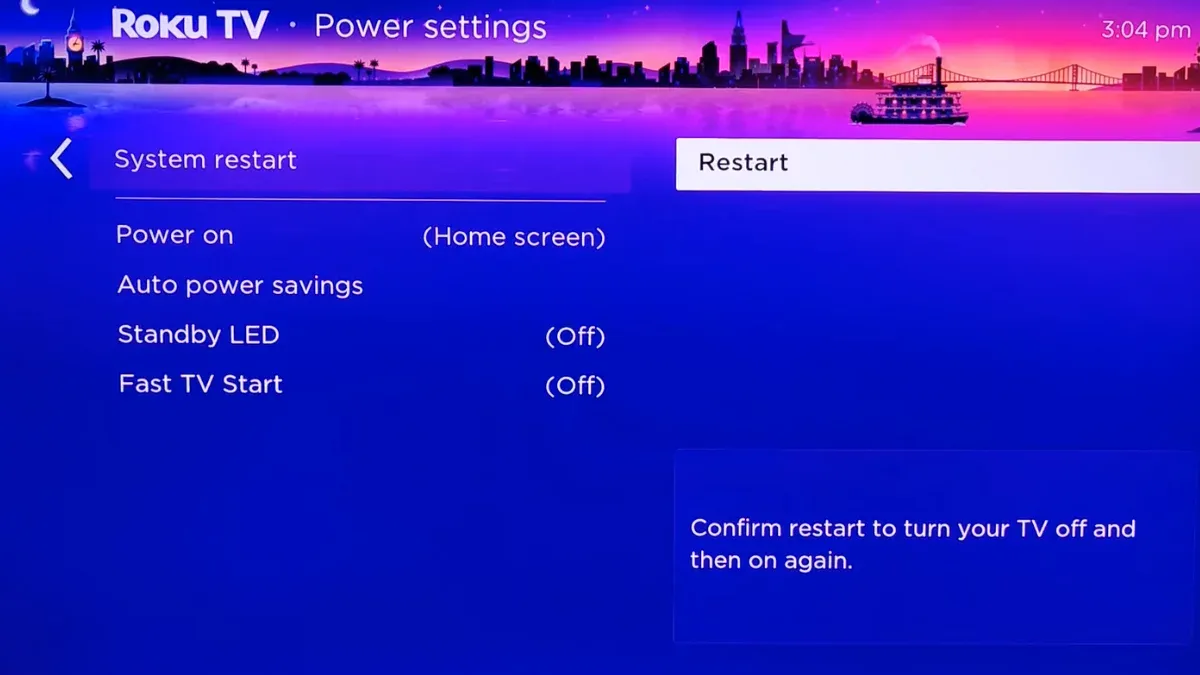
Zorg er daarnaast voor dat u de mobiele Roku-app geforceerd sluit, controleer of er updates beschikbaar zijn en open de app vervolgens opnieuw om te kijken of uw apparaten worden weergegeven.
2. Controleer de wifi-connectiviteit
Zorg ervoor dat uw Roku-apparaat en de smartphone waarop de app draait, zich op hetzelfde wifi-netwerk bevinden. Het verbinden van beide apparaten met dezelfde router is essentieel voor detectie.
Wees u bewust van de gebruikte Wi-Fi-banden; veel routers bieden zowel 2,4 GHz- als 5 GHz-opties. Als één apparaat is verbonden met een andere band dan het andere, kunnen er verbindingsproblemen ontstaan. Controleer daarnaast of Wi-Fi-toegang is ingeschakeld op uw Roku-apparaat.
Om Wi-Fi opnieuw in te schakelen, volgt u deze stappen:
- Druk op de Home -knop op uw afstandsbediening.
- Ga naar Instellingen > Systeem > Geavanceerde systeeminstellingen > Besturing via mobiele apps .
- Selecteer Netwerktoegang en stel deze in op Standaard .
- Sluit de instellingen en start de Roku-app opnieuw op om te controleren of het apparaat wordt herkend.
3. VPN-services uitschakelen
Als u een VPN gebruikt, kan dit een barrière vormen voor de communicatie tussen uw telefoon en Roku-apparaat vanwege verschillende IP-adressen. Het tijdelijk uitschakelen van de VPN tijdens het gebruik van de Roku-app kan dit probleem oplossen.
4. Controleer de verbindingen op de geavanceerde draadloze ontvanger
De Roku Streaming Stick 4K vereist een correct ingestelde Advanced Wireless Receiver, die verbinding maakt via USB en HDMI. Zorg ervoor dat alle kabels goed zijn aangesloten en probeer een andere HDMI-poort als de problemen aanhouden. Een HDMI-extender, die kan worden aangevraagd op de website van Roku, kan nodig zijn als de receiver wordt geblokkeerd.

5. Netwerkverbinding opnieuw instellen
Als de problemen aanhouden, kan het resetten van de netwerkverbinding vaak hardnekkige problemen oplossen. Volg deze stappen:
- Druk op de Home -knop op uw afstandsbediening.
- Selecteer Instellingen > Systeem > Geavanceerde systeeminstellingen .
- Navigeer naar Netwerkverbinding resetten en kies Verbinding resetten .
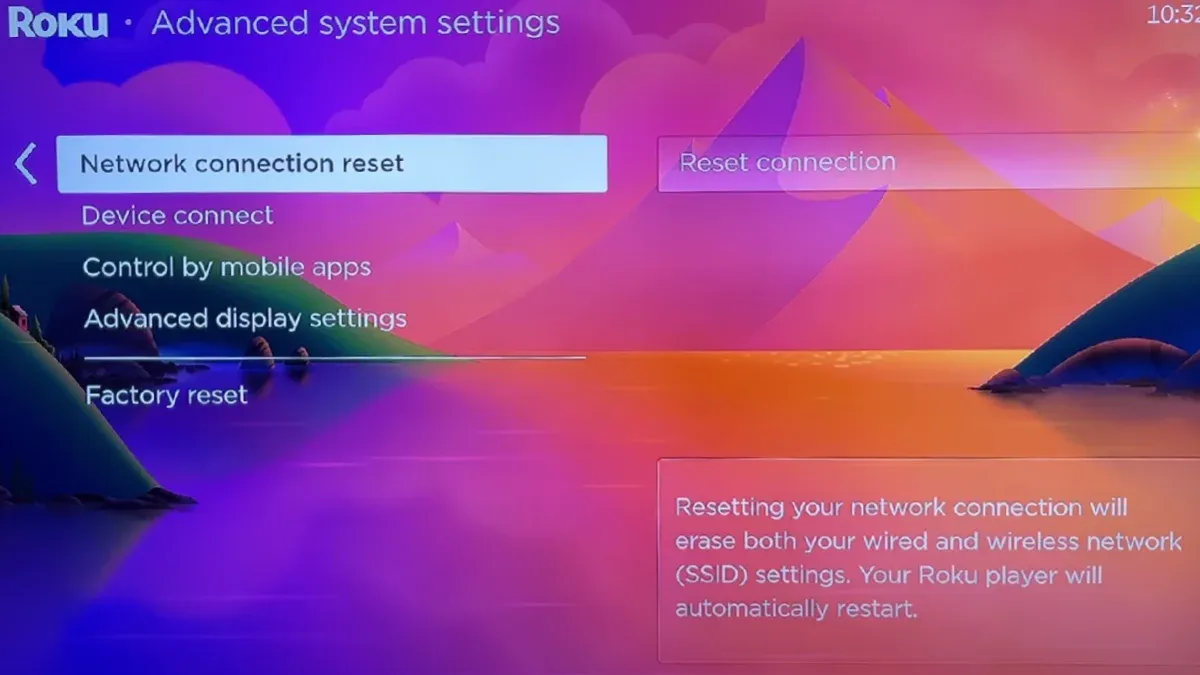
Wacht tot uw apparaat opnieuw is opgestart en configureer vervolgens indien nodig uw netwerkinstellingen opnieuw.
6. Neem contact op met Roku Support
Als het je nog steeds niet lukt om je Roku-apparaat via de app te vinden, is het mogelijk dat je contact moet opnemen met de klantenservice van Roku. Zij kunnen je verder helpen en controleren of er hardwareproblemen zijn. Als je apparaat nog onder de garantie valt, bieden ze je mogelijk zelfs een vervanging aan.
Conclusie
De Roku-app is een waardevolle tool om uw streamingapparaten rechtstreeks vanaf uw telefoon te beheren, maar er kunnen verbindingsproblemen optreden. Vaak kunnen oplossingen zoals het resetten van netwerkinstellingen de foutmelding “Geen apparaat gevonden” oplossen. We moedigen u aan om uw ervaringen te delen en ons in de reacties hieronder te laten weten welke methoden voor u succesvol bleken!